Desktoptest
Das Desktoptestfeature automatisiert die Überprüfung der Integrität der in einer Site veröffentlichten Citrix Virtual Desktops. Das Ergebnis der Desktoptests steht unter “Überwachen” zur Verfügung. Citrix Probe Agent unterstützt jetzt Sites, die auf den Steuerungsebenen für Citrix Cloud Japan und Citrix Cloud Government gehostet werden.
Konfigurieren Sie auf der Seite “Konfiguration” unter “Überwachen” die zu testenden Desktops, die Endpunktmaschinen zur Ausführung der Tests und die Testzeit. Der Agent testet den Start der ausgewählten Desktops mit Workspace und meldet das Ergebnis in “Überwachen”. Die Testergebnisse werden auf der “Überwachen”-Benutzeroberfläche angezeigt - die Daten der letzten 24 Stunden auf der Anwendungsseite und historische Testdaten auf der Seite Trends > Testergebnisse > Desktoptestergebnisse.
Hier sehen Sie die Phase, in der Fehler aufgetreten sind: Workspace-Erreichbarkeit, Workspace-Authentifizierung, Workspace-Enumeration, ICA-Download oder Desktopstart. Der Fehlerbericht wird per E-Mail an die konfigurierten Adressen gesendet.
Sie können die Durchführung von Desktoptests außerhalb der Spitzenzeiten in mehreren Regionen planen. Die umfassenden Testergebnisse können helfen, Probleme bei Desktops, Hostmaschinen oder Verbindungen zu beheben, bevor sie sich bei den Benutzern bemerkbar machen.
Für dieses Feature ist Probe Agent 1903 oder höher erforderlich.
Anforderungen:
- Endpunktmaschinen mit Testagents sind Windows-Maschinen mit Citrix Receiver für Windows 4.8 oder höher oder der Citrix Workspace-App für Windows (früher Citrix Receiver für Windows) 1906 oder höher. Die Workspace-App für Unified Windows Platform (UWP) wird nicht unterstützt.
- Citrix Probe Agent unterstützt die formularbasierte Standardauthentifizierung, wie sie von StoreFront und Citrix WorkSpace unterstützt wird. Citrix Probe Agent unterstützt keine anderen Authentifizierungsmethoden wie Single Sign-On (SSO) oder Multifaktorauthentifizierung (MFA). Ähnlich funktioniert der Citrix Probe Agent nur, wenn kein Proxyserver oder Load Balancer wie Citrix Gateway oder Citrix ADC eingesetzt wird.
- Stellen Sie sicher, dass auf der Endpunktmaschine, auf der Sie den Probe Agent installieren möchten, Microsoft .NET Framework Version 4.7.2 oder höher installiert ist.
- Um den Testagent in Citrix Cloud Japan Control Plane zu verwenden, setzen Sie den Registrierungswert im Pfad “\HKEY_LOCAL_MACHINE\SOFTWARE\WOW6432Node\Citrix\ProbeAgent\AGENT\region” auf 2. Um den Testagent in der Steuerungsebene für Citrix Cloud Government zu verwenden, wählen Sie im Pfad “\HKEY_LOCAL_MACHINE\SOFTWARE\WOW6432Node\Citrix\ProbeAgent\AGENT\region” den Registrierungswert 3.
Zum Ausführen von Desktoptests erforderliche Benutzerkonten bzw. Berechtigungen:
- Eindeutiger Workspace-Benutzer auf jeder Endpunktmaschine. Der Workspace-Benutzer muss kein Administrator sein; die Testmodule können in einem Nicht-Administratorkontext ausgeführt werden.
- Benutzerkonten mit Windows-Administratorberechtigung zum Installieren und Konfigurieren von Citrix Probe Agent auf den Endpunktmaschinen
- Ein Volladministratorkonto oder eine benutzerdefinierte Rolle mit den folgenden Berechtigungen. Die Wiederverwendung normaler Benutzerkonten für Desktoptests kann zur Abmeldung der Benutzer von den aktiven Sitzungen führen.
- Bereitstellungsgruppenberechtigungen:
- Nur Lesen
- Überwachungsberechtigungen:
- E-Mail-Serverkonfiguration erstellen, bearbeiten, entfernen (sofern der E-Mail-Server noch nicht konfiguriert ist)
- Testkonfigurationen erstellen, bearbeiten, entfernen
- Konfigurationsseite anzeigen
- Trendseite anzeigen
- Bereitstellungsgruppenberechtigungen:
Desktoptests konfigurieren
Sie können die Durchführung von Desktoptests außerhalb der Spitzenzeiten in mehreren Regionen planen. Die umfassenden Testergebnisse können helfen, Probleme bei Desktops, Hostcomputern oder Verbindung zu beheben, bevor sie sich bei den Benutzern bemerkbar machen.
Citrix Probe Agent Version 2103 unterstützt die Siteaggregation. Anwendungen und Desktops aggregierter Sites können angezeigt und gestartet werden. Wenn Sie den Probe Agent konfigurieren, wählen Sie die Option Siteaggregation für Workspace (StoreFront) aktiviert, um die Anzeige von Anwendungen und Desktops von aggregierten Sites zu ermöglichen. Die folgenden Sitekombinationen werden unterstützt:
- Mehrere On-Premises–Sites mit einer StoreFront-URL.
- On-Premises– und Cloudsites mit einer StoreFront-URL oder einer Workspace-URL.
- Mehrere Cloudsites mit einer Workspace-URL.
Hinweis
Sie müssen separate Administratoren oder Benutzer erstellen, um Tests zu konfigurieren, die nur auf eine Site zugreifen können.
Schritt 1: Citrix Probe Agent installieren und konfigurieren
Citrix Probe Agent ist eine ausführbare Windows-Datei, die den Desktopstart durch einen Benutzer über Workspace simuliert. Der Agent testet Desktopstarts gemäß der Konfiguration unter “Überwachen” und meldet die Ergebnisse unter “Überwachen”.
-
Identifizieren Sie die Endpunktmaschinen, auf denen Sie Desktoptests ausführen möchten.
-
Benutzer mit Administratorberechtigung können Citrix Probe Agent auf den Endpunktmaschinen installieren und konfigurieren. Laden Sie die ausführbare Datei des Citrix Probe Agent herunter, die unter https://www.citrix.com/downloads/citrix-virtual-apps-and-desktops/edition-software/premium-2411.html verfügbar ist.
-
Starten Sie den Agent und konfigurieren Sie Ihre Workspace-Anmeldeinformationen für Receiver für Web. Konfigurieren Sie einen eindeutigen Workspace-Benutzer auf jeder Endpunktmaschine. Die Anmeldeinformationen werden verschlüsselt und sicher gespeichert.
Hinweise:
- Um auf die gewünschte Site von außerhalb des Netzwerks zuzugreifen, geben Sie in das Feld “Workspace-URL” die URL für Citrix Gateway-Anmeldeseite ein. Citrix Gateway leitet die Anforderung automatisch an die entsprechende Workspace-URL weiter. Das Feature ist ab Citrix Gateway-Version 12.1 verfügbar.
- Verwenden Sie NetBIOS als Domänenname im Feld “Benutzername”. Beispiel: NetBIOS/Benutzername.
- Desktop-Tests unterstützen Citrix Content Collaboration mit Workspace-Authentifizierung (nur AD).
- Sie müssen die interaktive Anmeldung für den konfigurierten eindeutigen StoreFront-Benutzer aktivieren.
-
Geben Sie auf der Registerkarte Anzeige der Testergebnisse konfigurieren Ihre Anmeldeinformationen für “Überwachen” ein. Kundennamen bzw. Kunden-ID, Client-ID und den geheimen Schlüssel finden Sie auf der API-Zugriffsseite der Citrix Cloud-Konsole.
Schritt 2: Konfigurieren von Desktoptests in “Überwachen”
- Gehen Sie in Citrix DaaS zu Konfiguration > Testkonfiguration > Anwendungstest und klicken Sie auf Test erstellen.
- Geben Sie auf der Seite Test erstellen den Namen des Tests ein.
- Wählen Sie den Zeitplan aus:
- Wählen Sie die Wochentage, an denen der Test ausgeführt werden soll.
- Geben Sie eine Startzeit für den Test ein.
- Sie können auch die Option An einem Tag wiederholen auswählen. Geben Sie die Endzeit ein und wie oft der Test innerhalb eines Tages wiederholt werden soll. In der folgenden Konfiguration können Desktoptests beispielsweise jeden Dienstag, Donnerstag und Freitag von 12:10 Uhr bis 23:35 Uhr ausgeführt und stündlich wiederholt werden.
- Wählen Sie abhängig vom Intervall die empfohlene Anzahl von Desktops aus.
- Wählen Sie die Endpunktmaschinen aus, auf denen der Test ausgeführt werden muss.
- Geben Sie die E-Mail-Adressen ein, an die die Ergebnisse des Testmoduls gesendet werden und klicken Sie auf Speichern.
In dieser Konfiguration starten die Desktopsitzungen jeden Dienstag, Donnerstag und Freitag um 12:10 Uhr, 13:10 Uhr, 14:10 Uhr usw. bis 23:10 Uhr.
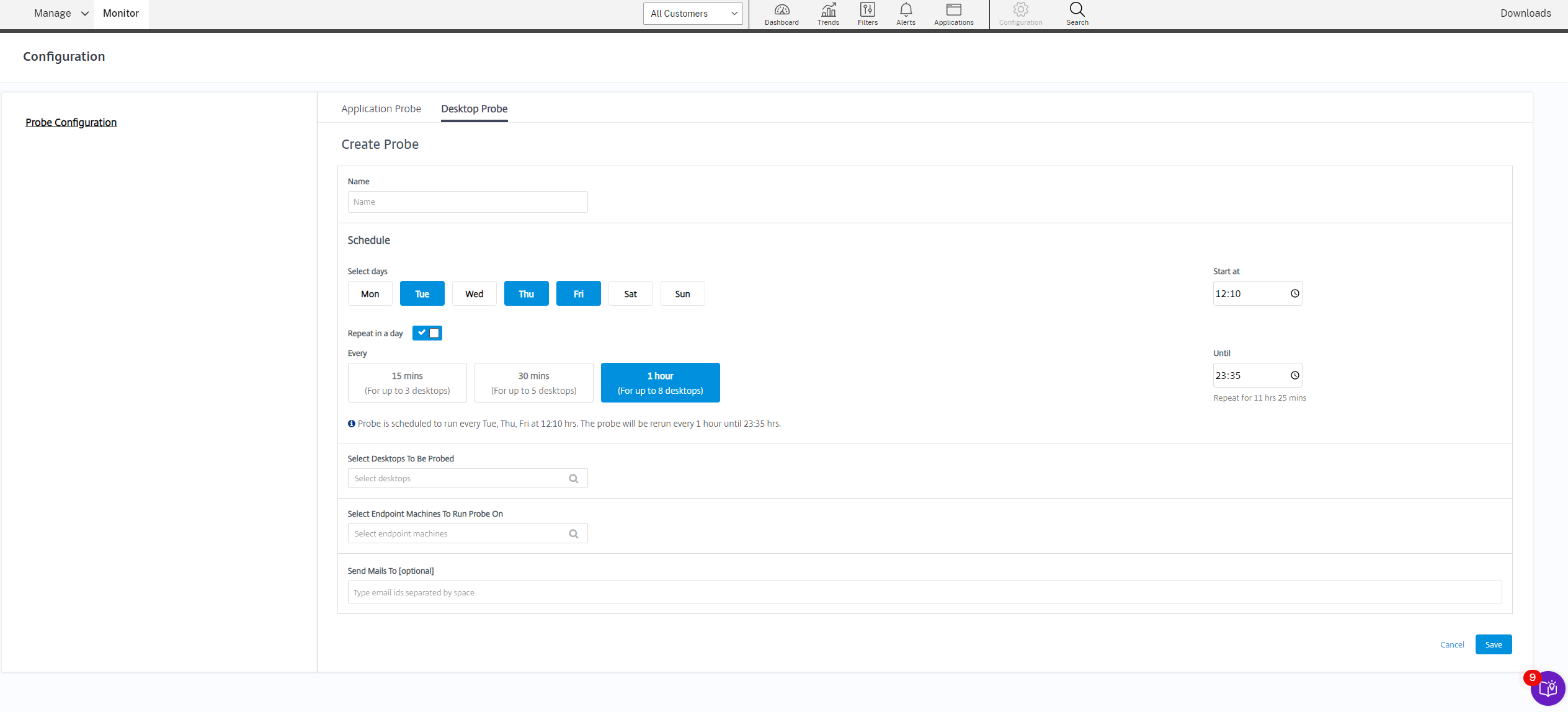
Hinweis
- Konfigurieren Sie Ihren E-Mail-Server in Warnung > E-Mail-Server-Konfiguration.
- Nach der Konfiguration des Desktoptests führt der Agent die konfigurierten Tests ab der nächsten Stunde aus.
- Tests, die vor Einführung der Option An einem Tag wiederholen eingerichtet wurden, werden weiterhin zur geplanten Zeit ausgeführt. Die Option An einem Tag wiederholen ist für diese Tests standardmäßig deaktiviert.
Schritt 3: Test ausführen
Der Agent führt Desktoptests regelmäßig entsprechend der von Monitor abgerufenen Konfiguration aus. Er startet ausgewählte Desktops der Reihe nach über Workspace. Die Ergebnisse werden über die Überwachungsdatenbank gemeldet. Fehler werden für fünf spezifische Phasen gemeldet:
- Workspaceerreichbarkeit: Die konfigurierte Workspace-URL ist nicht erreichbar.
- Workspaceauthentifizierung: Die konfigurierten Workspace-Anmeldeinformationen sind ungültig.
- Workspaceenumeration: Die Liste der enumerierten Desktops in Workspace enthält die getestete Desktops nicht.
- ICA-Download: Die ICA-Datei ist nicht verfügbar.
- Desktopstart: Der Desktop kann nicht gestartet werden.
Schritt 4: Testergebnisse anzeigen
Sie können die neuesten Testergebnisse auf der Seite Desktops anzeigen.
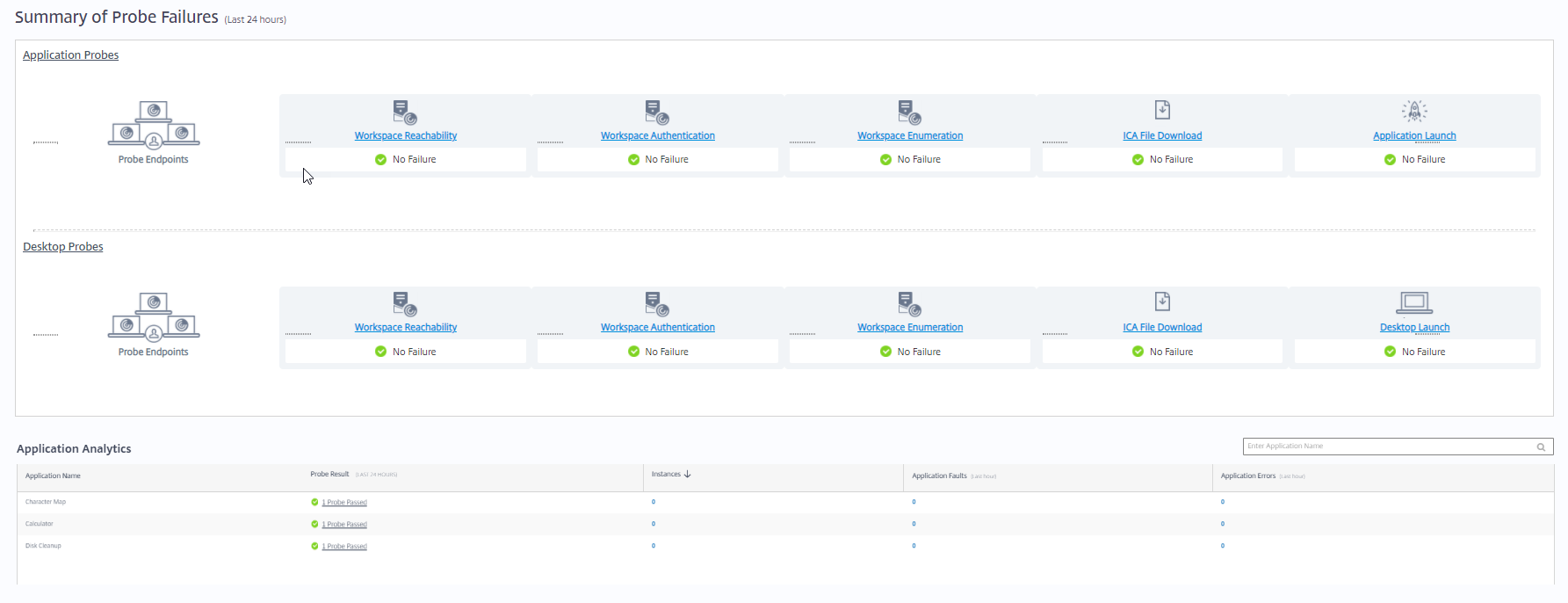
Um weitere Probleme zu beheben, klicken Sie auf den Link mit den Testergebnissen. Weitere Informationen finden Sie auf der Seite Trends >Testergebnisse > Desktoptestergebnisse.
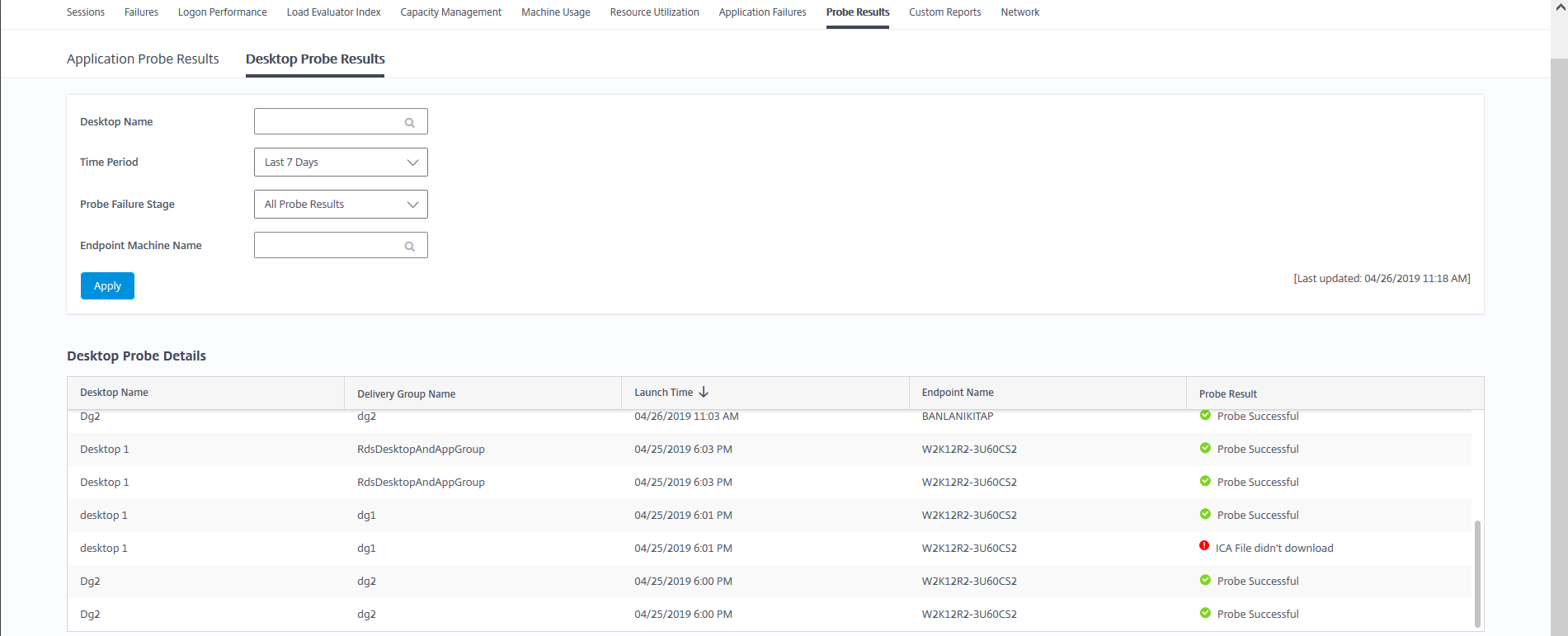
Auf dieser Seite werden die konsolidierten Ergebnisdaten für die letzten 24 Stunden oder die letzten 7 Tage angezeigt. Sie können die Phase sehen, in der ein Test fehlgeschlagen ist. Sie können die Tabelle nach Desktops, Fehlerphasen oder Endpunktmaschinen filtern.